[Ratkaistu]Pin siirtäminen
Minulla on Mac, jota käytän ensisijaisena tietokoneeni, ja minulla on iPhone henkilökohtaiseen käyttöön. Käytän iCloudia pitääkseni valokuvani synkronoituna Macin ja iPhonen välillä. Kaikki kuvat, jotka ovat macOS:n Valokuvat-sovelluksessa, ovat käytettävissäni iOS:n Photosissa iCloudin avulla synkronoituna. Se toimii ilman vaivaa. Mutta omistan myös Android-puhelimen yrityskäyttöön, ja haluan usein siirtää kuvia iCloudista Google Kuviin.
Maailmassa on nykyään kaksi suurta älypuhelinten käyttöjärjestelmää, Applen iOS ja Googlen Android. Applen ekosysteemi perustuu iCloudiin, sen pilvitallennusratkaisuun, joka mahdollistaa synkronoinnin Applen tietokoneiden ja Applen mobiililaitteiden välillä. Googlen ekosysteemi luottaa Google Driveen mahdollistaakseen synkronoinnin Android-laitteiden ja macOS:n ja Microsoft Windowsin välillä. Meille, jotka omistavat Macin ja iPhonen, asiat ovat suhteellisen helppoa, kun haluamme pitää tiedot synkronoituna tietokoneemme ja iPhonen välillä, koska molemmat nauttivat syvästä iCloud-integraatiosta. Mitä tapahtuu, kun omistamme Android-laitteen myös yritystarkoituksiin tai kun pidämme Androidista enemmän kuin iPhonesta tai kun perheenjäsenellä on Android-laite ja haluamme siirtää valokuvamme Macistamme Androidiin?
Kuinka usein meidän on siirrettävä valokuvia iCloudista Google-kuviin?
Kuinka mukava olet tekniikan parissa? Pitäisitkö itseäsi aloittelijana vai ammattikäyttäjänä, joka tuntee tekniikkansa? Haluatko siirtää kuvia iCloudista Google Kuviin usein ja säännöllisesti vai haluatko siirtää muutaman kuvan siellä täällä, ei iso juttu? Vastaus näihin kysymyksiin kaventaa vaihtoehtoja.
Kaksi ilmaista tapaa siirtää valokuvia iCloudista Google Kuviin
Valokuvien siirtämiseen iCloudista Google Kuviin on sisäänrakennettu ja ilmainen tapa, ja se toimii erittäin hyvin, jos sinulla ei ole kiirettä ja jos aiot siirtää kuvia iCloudista Google Kuviin harvoin etkä halua siirtää niitä. koko valokuvakirjastosi, mutta sen sijaan muutama valokuva kerrallaan, jotka voit valita ja siirtää.
Google Kuvat on saatavilla verkkosivustona, jota voit käyttää millä tahansa verkkoselaimella, ja sovelluksena, jonka voit ladata iPhonellesi.
Web-selaimen käyttäminen
Jos sinulla ei ole iPhonea tai jos haluat vain siirtää muutaman kuvan iCloudista Google Kuviin Android-laitteellasi, voit käyttää Macia ja verkkoselainta.
Vaihe 1: Luo uusi kansio Mac-työpöydällesi. Voit tehdä sen pitämällä Macin [control]-näppäintä painettuna ja napsauttamalla ohjauslevyä avataksesi kontekstivalikon ja valitsemalla Uusi kansio, tai jos olet ottanut ohjauslevyn käyttöön kahdella sormella, voit käyttää sitä avataksesi kontekstivalikko ja luo uusi kansio.
Vaihe 2: Avaa Photos Macissa ja valitse kuvat, jotka haluat siirtää iCloudista Google Kuviin. Voit myös valita kaikki valokuvat pitämällä [komento]- ja [A]-näppäimiä yhtä aikaa painettuna, vaikka tämä ei ole suositeltavaa, jos sinulla on suuri valokuvakirjasto.
Vaihe 3: Vedä valokuvat Kuvat-sovelluksesta työpöydälle luotuun uuteen kansioon kopioidaksesi valokuvat Valokuvat-sovelluksesta kansioon
Vaihe 4: Avaa haluamasi selain Macissa ja siirry kohtaan https://photos.google.com tai kirjaudu sisään Gmail-tiliisi tavalliseen tapaan
Vaihe 5: Jos olet kirjautunut Google Kuviin, ohita tämä vaihe. Jos kirjauduit Gmailiin, napsauta oikeassa yläkulmassa tilisi valokuvan lisäksi ruudukkoa näyttääksesi Google-sovellukset ja klikkaa Kuvat.
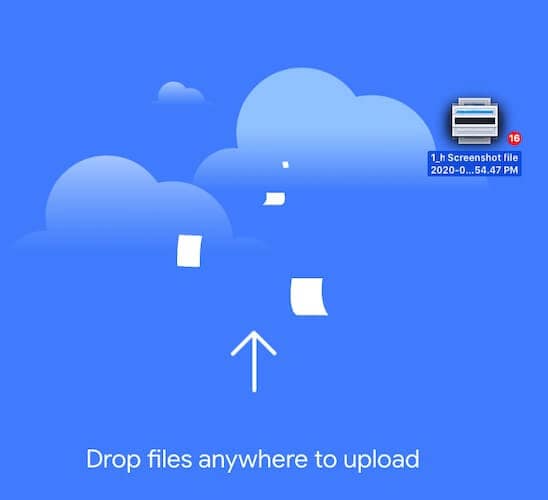
Vaihe 6: Jos haluat luoda valokuvista uuden albumin, nyt on aika luoda uusi albumi käyttämällä yläreunassa olevaa Luo-painiketta. Kun olet valmis, avaa valokuvien kansio, valitse kaikki valokuvat ja vedä ja pudota ne Google Kuvien verkkokäyttöliittymään. Valokuvien siirtäminen iCloudista Google Kuviin on nyt onnistunut.
Google Photos -sovelluksen käyttäminen iPhonessa
Yllä olevassa menetelmässä, joka käyttää verkkoselainta kuvien siirtämiseen iCloudista Google Kuviin, on yksi ongelma, joka tulee esiin, kun haluat siirtää valokuvia iCloudista Google Kuviin säännöllisesti. Oletetaan, että sinulla on iPhone, jota käytät valokuvien ottamiseen ja hallitset sitä iPhonen ja Macin välillä Kuvien ja iCloudin avulla. Haluat, että iPhonella ottamasi valokuvat ovat saatavilla myös Google Kuvissa, jotta voit nähdä ne myös Android-laitteellasi. Sinulla on oltava tapa ladata kuvia iCloudista Google Kuviin lennossa, taustalla, kun otat kuvia iPhonellasi. Tätä varten sinulla on Google Photos -sovellus iPhonessasi.
iPhonesi Google Kuvat -sovellus pitää kaikki valokuvat, jotka klikkaat iPhonellasi tai tallennat iPhonen Kuvat-sovellukseen, synkronoituna Google Kuvien kanssa. Parasta on, että määrittäessäsi sovellusta voit valita, mille Google-tilille haluat kirjautua sisään, mikä mahdollistaa lisää joustavuutta kuvien synkronoinnissa iCloudin ja Google Kuvien välillä.
Vaihe 1: Hanki Google Kuvat -sovellus iPhonen App Storesta
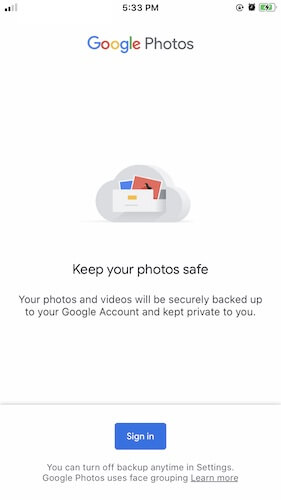
Vaihe 2: Salli Googlen pääsy kuvakirjastoosi
Vaihe 3: Sinua pyydetään kirjautumaan sisään Google-tilille. Kirjaudu sisään haluamaasi Google-tiliin, johon haluat siirtää iCloud-kuvat.
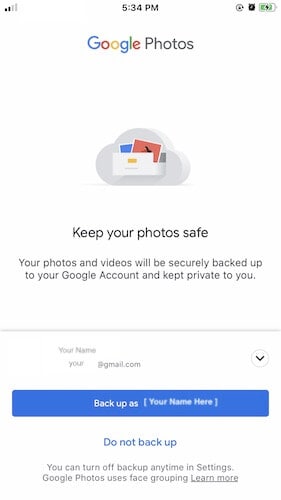
Vaihe 4: Google pyytää sinua vahvistamaan, haluatko varmuuskopioida valokuvat Google-tilille, jolle kirjauduit. Napauta Varmuuskopioi nimellä {käyttäjänimesi}, niin sinut ohjataan Google Kuvien käyttöliittymään.
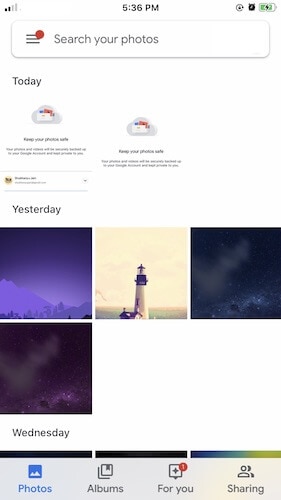
Täällä näet kaikki valokuvasi kuten iPhonesi Kuvat-sovelluksessa. Google Kuvat lataa automaattisesti olemassa olevat kirjastosi valokuvat Google Drive -tallennustilaan, ja kaikki napsauttamasi uudet kuvat synkronoidaan automaattisesti iCloudiin (iPhonen Photos-sovelluksen kautta) ja Google Kuviin (iPhonen Google Kuvat -sovelluksen kautta.
iPhonen ansiosta kuvien siirtäminen iCloudista Google Kuviin on saumatonta, mutta jos käytät vain Macia ja haluat siirtää valokuvia iCloudista Google Kuviin, voit käyttää erinomaisen kolmannen osapuolen ratkaisun.
Yhteenveto
Valokuvien siirtämiseen iCloudista Google Kuviin on kolme tapaa. Ensimmäinen käyttää verkkoselainta ja sopii parhaiten muutamalle valokuvalle, koska suuri kirjasto aiheuttaa todennäköisesti ongelmia lataamisessa. Toinen tapa on käyttää Google Photos -sovellusta iPhonessasi, jos käytät iPhonea, ja se huolehtii nykyisistä ja tulevista valokuvistasi saumattomasti. Valokuvat ovat käytettävissäsi välittömästi Google Kuvissa, ja voit valita, ladataanko ne Google Driveen Google Kuvien avulla vai et. Tämä ratkaisu on ylivoimaisesti tyylikkäin ja harkituin, jos haluat nopeimman ratkaisun kuvien siirtämiseen iCloudista Google Kuviin samalla kun tallennat Internet-tietoja.
Viimeisimmät artikkelit